
Є фанати, які до сих воліють деякі шматки коду забивати ручками навіть при наявності таких зручних візуальних текстових редакторів, як наприклад TinyMCE. А бувають такі ситуації, що код потрібно вставити безпосередньо в текстовий документ так, щоб він залишився кодом, а не форматованим текстом. У цій статті розглянемо два способи, як відключити TinyMCE для вставки довільного коду в документ.
Кнопка «Вимкнути редактор» в TinyMCE
Першим способом відключення TinyMCE є кнопка «Вимкнути редактор», яка зазвичай розташовується в нижньому правому куті блоку редактора. Знайти її не складе великих труднощів:

Як видно на малюнку вище, розпізнавальним знаком цієї кнопки є пікторгаммка очка. Натискання на цю кнопку, відключає режим візуального редагування і відкриває на місці редактора TinyMCE вікно звичайного текстового поля, в якому можна переглядати виходить код, при бажанні вносити в цей код доповнення та виправлення, а при необхідності вставляти готовий код:

Для того, щоб повернутися в режим візуального редактори потрібно повторно натиснути на кнопку «Вимкнути редактор» це поверне TinyMCE в звичайний режим, а всі правки, зроблені при вимкненому режимі, залишаться. Бувають винятки, які залежать від налаштувань TinyMCE , Але їх ми розглянемо в інших статтях.
Кнопка «Вихідний код» в TinyMCE
Другим не менш зручним способом внести правки в код (в обхід TinyMCE) є кнопка «Вихідний код». Вона розташовується у верхній панелі кнопок управління редактором і виглядає як дві кутові дужки <>:

Наявність цієї кнопки в панелі кнопок редактора знову ж таки залежить від налаштувань TinyMCE , Тому, якщо раптом її немає, то потрібно попросити її встановити адміна, відповідального за обслуговування сайту. Вона досить просто встановлюється, але це предмет іншої розмови. А зараз подивимося, що відбувається при натисканні цієї кнопки.
Якщо натиснути кнопку «Вихідний код», то поверх вікна редактора відкриється нове вікно зі звичайним текстовим полем, де можна бачити і вносити зміни в код, який в режимі візуального редактора не доступний.
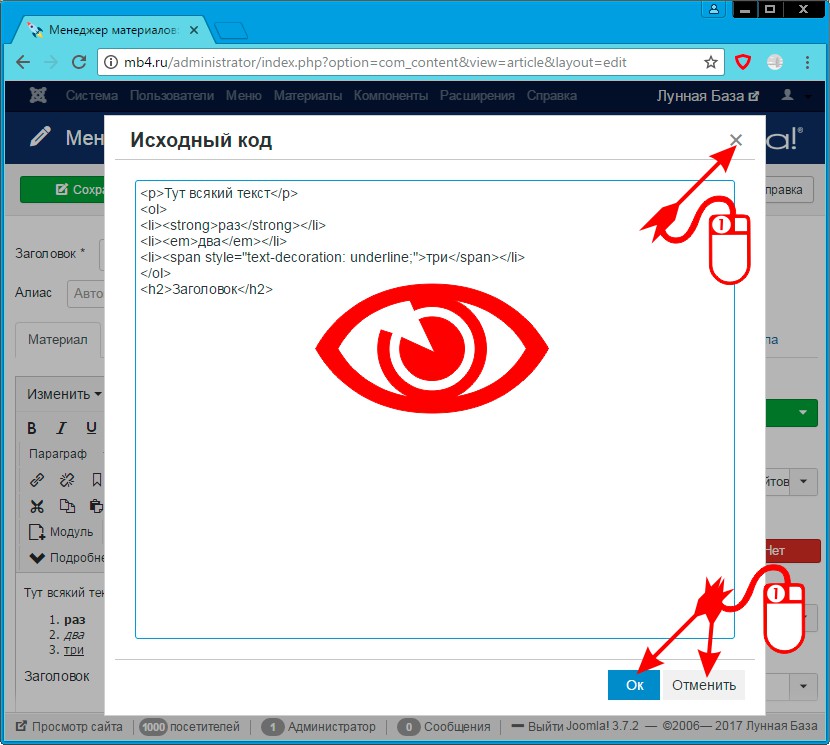
Для того, щоб повернутися в режим візуального редактора
- зі збереженням правок, потрібно натиснути кнопку «Ok»;
- без збереження правок, потрібно натиснути кнопку «Скасування» або на хрестик в правому верхньому куті.
висновок
Описані вище два способи внесення зміни в "чистий" код в обхід візуального редактора TinyMCE не є єдиними, але вони зручні, доступні та прості у використанні. Якщо щось пішло не так, то потрібно лізти в настройки TinyMCE , Які розглянемо в інших статтях, так як тонкощів в роботі з цим редактором вистачає.

